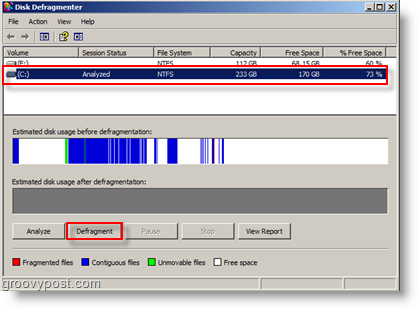Padomi, kā sinhronizēt Hotmail e-pastus, kontaktpersonas un kalendārus ar savu iPhone, izmantojot ActiveSync (ar Push!)
Mobilais Microsoft ābols Iphone Windows Dzīvais Pasts Hotmail / / March 17, 2020
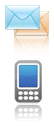 Emuāra ierakstā augustā Windows Live komanda paziņoja, ka Hotmail tagad atbalsta spiest paziņojumi par E-pasti, Kontakti un Kalendāri. Šīs ir lieliskas ziņas iPhone lietotājiem, kuri vēlas saņemt savus e-pasta ziņojumus un paziņojumus par tikšanos, tiklīdz viņi ierodas iesūtnē vai kalendārā. Izmantojot Exchange ActiveSync (EAS), jūs varat iestatīt savu iPhone tā, lai pievienotu Hotmail savai lietotnei Mail un automātiski pievienotu kontaktus un notikumus kalendārā. Tas darbojas līdzīgi kā Google sinhronizēšana Gmail un Google kalendāriem.
Emuāra ierakstā augustā Windows Live komanda paziņoja, ka Hotmail tagad atbalsta spiest paziņojumi par E-pasti, Kontakti un Kalendāri. Šīs ir lieliskas ziņas iPhone lietotājiem, kuri vēlas saņemt savus e-pasta ziņojumus un paziņojumus par tikšanos, tiklīdz viņi ierodas iesūtnē vai kalendārā. Izmantojot Exchange ActiveSync (EAS), jūs varat iestatīt savu iPhone tā, lai pievienotu Hotmail savai lietotnei Mail un automātiski pievienotu kontaktus un notikumus kalendārā. Tas darbojas līdzīgi kā Google sinhronizēšana Gmail un Google kalendāriem.
Izmantojot šo tālruni iPhone, tas darbojas šādi:
Pievienojiet Hotmail kontu savam iPhone
1. Sākuma ekrānā pieskartiesIestatījumi.
2. PieskarietiesPasts, kontakti, kalendāri
3. Pieskarieties Pievienot kontu…
4. Pieskarieties Microsoft Exchange
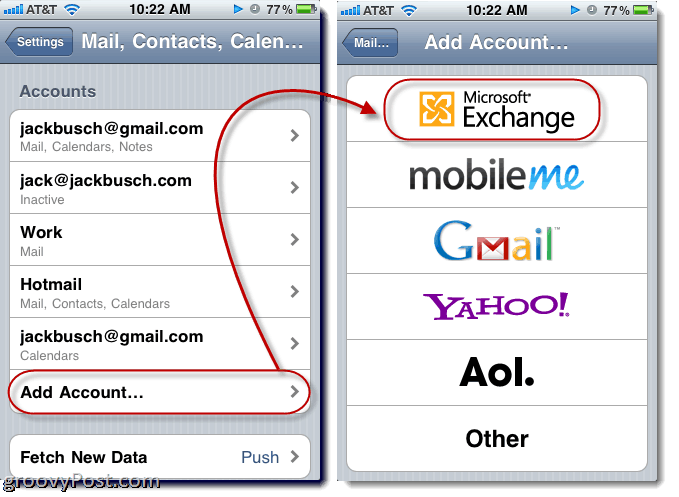
5. Iekš E-pasts laukā ievadiet visu savu e-pasta adresi. Piemēram, [email protected]
6. Atstājiet Domēns lauks ir tukšs.
7. Ievadiet visu savu e - pasta adresi Lietotājvārds lauka. Atkal izmantojiet visu adresi: [email protected]
8. Ievadiet savu paroli Parole lauka. Tas ir tas, ko jūs ierakstītu, ja pieteiktos http://mail.live.com.
9. Ievadiet piemērots Apraksts. Pēc noklusējuma tas teiks “Exchange”, kas ir nedaudz neskaidrs. Iesaku rakstīt Karstais pasts vai kaut kas cits jēdzīgāks.
10. PieskarietiesNākamais. iOS 4 veiks nelielu verifikāciju un parādīsies jauns marķēts lauks Serveris.
11.Veids m.hotmail.com Serveris lauka. Pieskarieties Nākamais.
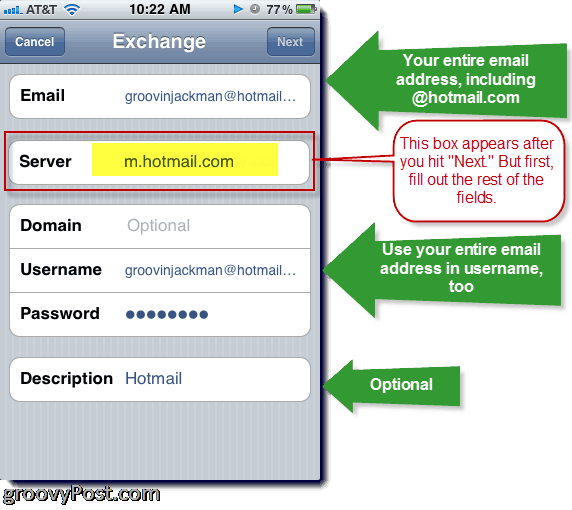
Tagad, ja Hotmail kontā ir jauns pasts, blakus savam pastam vajadzētu redzēt mazas nozīmītes.
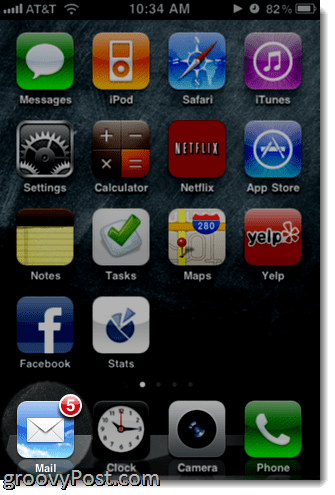
Ja jūsu iPhone tālrunī ir iestatīti vairāki e-pasta konti, varat izvēlēties savu Hotmail iesūtni vai apskatīt visas iesūtnes, ieskaitot Hotmail kontu.
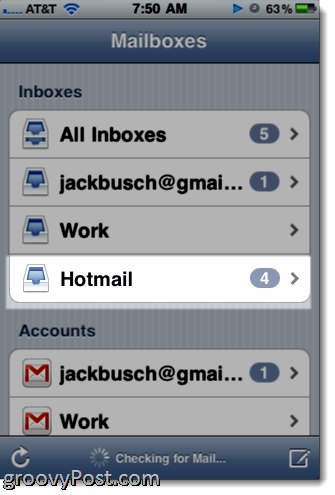
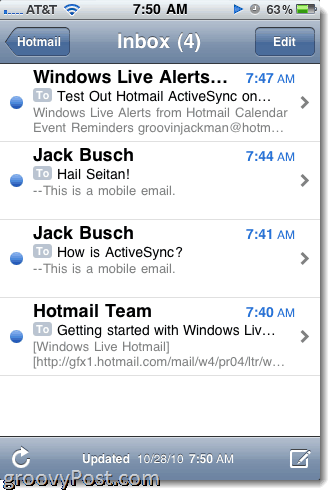
Ja vēlaties nosūtīt e-pastu, izmantojot Hotmail serveri, vienkārši pieskarties No plkst Lauks, kad rakstāt e-pastu un izvēlaties savu Hotmail adresi. Pēc noklusējuma iPhone mēģinās iestatīt lauku No tajā pašā adresē, kas saņēma e-pastu.
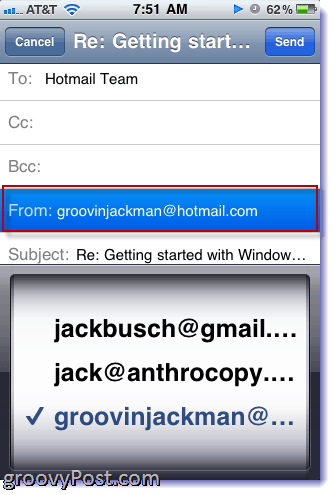
Pēc noklusējuma EAS sinhronizēs tikai pēdējās 3 dienas no jūsu iesūtnes. To var mainīt, dodoties atpakaļ uz Iestatījumi un Pasts, kontakti, kalendāri un pieskarieties Hotmail kontam, kuru tikko izveidojāt savā iPhone. Apakšā apakšā redzēsit opciju Pasta dienas sinhronizēt kuru jūs varat mainīt pēc saviem ieskatiem. Tas pats attiecas uz Nosūtītās pasta mapes.
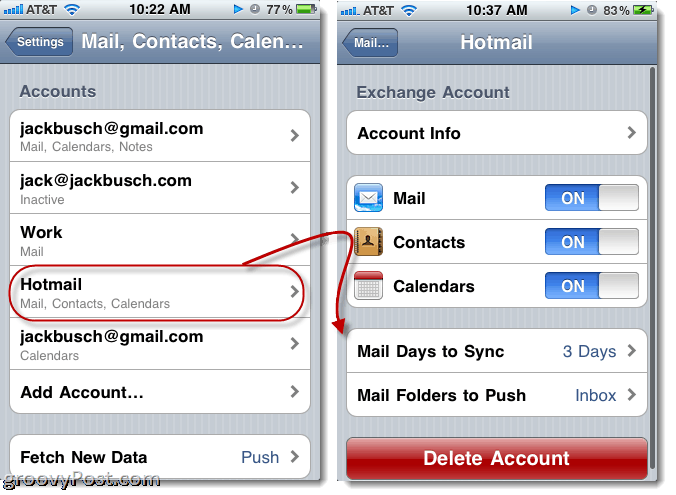
Iespēja izvēlēties, kuras pasta mapes pārsūtīt, ir parocīga, ja vēlaties tikai nosūtīt e-pastus, kas ir novirzīti uz mapi Steidzams, kuru iestatījāt sistēmā Windows Live Hotmail. Tādā veidā jūsu iPhone nezudīs katru reizi, kad saņemat Beef Jerky Store biļetenu, Facebook paziņojumu vai citu nebūtisku e-pastu.
E-pasta iestatījumu ekrānā varat arī izvēlēties, vai vēlaties sinhronizēt kalendārus un kontaktpersonas. Ņemiet vērā: ja izvēlaties sinhronizēt savus kontaktus, iOS 4 jautās, vai vēlaties izmest visus esošos iPhone kontaktus. Tas nozīmē, ka jums nav kontaktu kopiju. Es to neiesaku tikai tāpēc, ka esmu paranoiķis, ka pazaudēšu kontaktu, kura vēl nebija manos Windows Live Mail kontaktos.
Jūsu Hotmail kalendāru sinhronizēšana ir daudz mazāk nervu sabojājoša. Tā vietā, lai pārrakstītu pasākumus, tas tos vienkārši uzliek uz jūsu citiem kalendāriem. Ja vēlaties rādīt vai paslēpt noteiktus kalendārus, vienkārši pieskarties Kalendāri augšējā kreisajā stūrī.

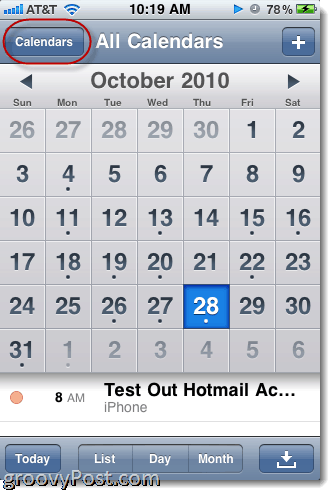
Tāpat, pievienojot notikumus no sava iPhone, jūs varat izvēlēties, ar kuru kalendāru to sinhronizēt aizkustinošs Kalendārs laukā Pievienot notikumu dialoglodziņš.
Tas ir praktiski viss, kas jums jāzina par Hotmail un iPhone iegūšanu, lai kopā jauki spēlētu. Izbaudi!